Как записать Fortnite на ПК
Геймплей Fortnite быстрый и безумный, и действие может закончиться в мгновение ока. Если вы хотите похвастаться или увидеть, что произошло, пока вы пытались выжить, очень важно записывать все, что происходит. Из этого туториала вы узнаете два способа записи Fortnite на ПК с помощью Nvidia Shadowplay и собственной функции воспроизведения Epic.
Fortnite — игра в жанре Battle Royale, которая покорила мир. Как и PUBG, игра начиналась как аутсайдер, но после выхода стала монументальным успехом, породив профессиональные команды, киберспортивную лигу и развлекая многие миллионы игроков. Мультяшный стиль и необычный игровой процесс понравятся не всем, но на данный момент это одна из самых популярных игр, существующих на данный момент.
Программы для Windows, мобильные приложения, игры - ВСЁ БЕСПЛАТНО, в нашем закрытом телеграмм канале - Подписывайтесь:)

Запишите игровой процесс Fortnite с помощью Nvidia Shadowplay Highlights
Если вы используете на своем компьютере новейшую видеокарту Nvidia и используете Nvidia GeForce Experience, у вас есть доступ к встроенной функции записи игр под названием Nvidia Shadowplay Highlights. Он может записывать любую игру, но Epic и Nvidia проделали совместную работу, чтобы Fortnite определенно была одной из них.
Если у вас Nvidia GTX670 или новее, вы сможете использовать Nvidia Shadowplay Highlights. Вам понадобится иметь Опыт NVIDIA GeForce установлены и не только драйверы Nvidia. По какой-то странной причине сейчас требуется вход в систему, но он понадобится вам для записи ваших игр.
Затем:
- Откройте Nvidia GeForce Experience на своем ПК.
- Выберите «Настройки» и включите «Наложение в игре» на центральной панели.
- Выберите поле «Настройки», которое появляется в разделе «Наложение в игре».
- Выберите «Основные моменты» и выберите место для ваших сохранений и объем дискового пространства, которое вы хотите выделить для них.
- Выберите «Игры» в правом меню окна Nvidia GeForce Experience.
- Выберите Fortnite из списка игр и выберите «Основные моменты» в правом верхнем углу окна.
- Выберите тип записи, которую вы хотите сделать: победы, смерти и т. д.
- Выберите «Готово» и закройте Nvidia GeForce Experience.
Теперь, когда все настроено, Nvidia Shadowplay Highlights будет записывать весь игровой процесс, соответствующий тому, что вы указали на шаге 7. Перейдите в место сохранения, указанное на шаге 4, чтобы просмотреть их.

Запишите игровой процесс Fortnite с помощью режима повтора Epic
Если вы не используете видеокарту Nvidia или не хотите использовать Nvidia Shadowplay Highlights, есть другой способ записать Fortnite на ПК. Не так давно Epic добавила в игру функцию повтора, которая автоматически записывает ваши игры.
Эта функция не сохраняет повтор на вашем компьютере, она добавляет ссылку в виде URL-адреса на серверную запись игрового процесса и позволяет вам получить к ней доступ. Это означает, что вы не начнете терять огромное количество дискового пространства каждый раз, когда играете.
Вот как его использовать:
- Откройте Fortnite и получите доступ к карьере.
- Выберите «Повторы» и выберите матч, который хотите посмотреть.
- Выберите значок камеры в нижней части экрана, чтобы управлять воспроизведением.
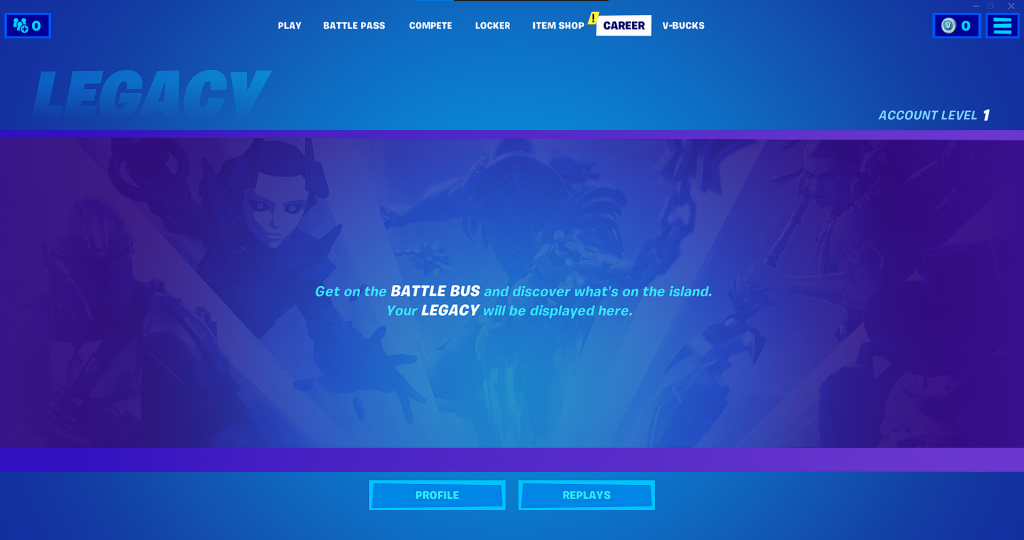
Внутри значка камеры есть множество инструментов, которые управляют скоростью воспроизведения, обзором камеры, углом и многими другими полезными вещами. Есть также несколько удивительных опций, таких как фокусное расстояние, диафрагма, фокус и всевозможные инструменты. Судя по всему, они были импортированы из другой игры Epic, Paragon, и до сих пор разрабатываются.
Программы для Windows, мобильные приложения, игры - ВСЁ БЕСПЛАТНО, в нашем закрытом телеграмм канале - Подписывайтесь:)
Преимущество режима воспроизведения заключается в том, что все это хранится на серверах Epic, поэтому для вас не требуется никаких дополнительных затрат. Повторы записываются автоматически, поэтому вам буквально ничего не придется делать. Недостатком является то, что видео удаляются по мере создания новых, и вам понадобится сторонний инструмент, чтобы сохранить их для загрузки на YouTube.
В Epic заявили, что работают над инструментами загрузки, но пока вам придется использовать ОБС или другие инструменты записи экрана, чтобы сохранить их. Конечно, если у вас все равно есть OBS, вы также можете использовать его для записи игрового процесса, если планируете его загрузить.
Есть и другие способы записи Fortnite на ПК, но эти два довольно просты. Если у вас есть карта Nvidia и вы используете GeForce Experience, у вас уже есть инструменты для записи игры. Если у вас есть OBS для Twitch или другое средство записи экрана, вы можете сделать то же самое с помощью встроенных инструментов Fortnite. Просто помните: если произошло что-то эпическое, вам нужно это быстро записать, прежде чем оно будет перезаписано сервером!
Часто задаваемые вопросы
Могу ли я транслировать Fortnite на Twitch?
Абсолютно! Twitch — отличная платформа для геймеров, которые хотят транслировать текущий игровой процесс в прямом эфире или загружать видео для просмотра после окончания матча. Вам понадобится учетная запись Twitch, скачать OBS Studioи, конечно же, Fortnite.
Откройте Twitch и перейдите на панель управления. Нажмите «Канал» в меню слева, затем нажмите «Ключ трансляции» в центре вверху страницы. Затем зайдите в OBS Studio и выберите «Display Capture», чтобы настроить игровой процесс. Вернитесь на Twitch и начните прямую трансляцию.
Даже при беглом просмотре YouTube кажется, что тысячи из вас уже записывают Fortnite на ПК или консоли. Как ты это делаешь? Используете ли вы какой-либо из этих методов или что-то еще? Расскажите нам об этом ниже!